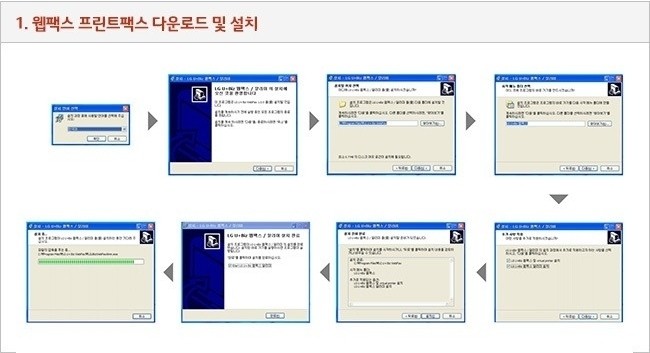팩스 간단하게
작성된 문서, 클릭 한 번으로 팩스 발송하기
통신사나 카드사의 가입 신청서를 컴퓨터로 작성한 뒤 팩스로 보내려 할 때, 기존에는 컴퓨터로 작성한 가입 신청서를 프린터로 출력해서 팩스로 전송해야만 했습니다.
팩스를 전송하고 난 뒤 가입신청서는 어떻게 될까요? 개인정보가 담겨 있으니 바로 파쇄기로 직행하게 됩니다. 종이낭비에 전력낭비까지, 비효율적이라고 하지 않을 수 없습니다.
U+ Biz 웹팩스의 프린트팩스(Print to Fax) 기능을 이용하면 이처럼 불필요한 과정을 생략할 수 있습니다. 프린트를 하지 않고 웹상에서 문서를 팩스로 보낼 수 있으니, 종이뿐만 아니라 시간까지 아낄 수 있는 셈입니다.
U+ Biz 웹팩스 프린트팩스 기능을 이용하려면 우선 웹팩스 홈페이지(httP://webfax.uplus.co.kr)에서 프린트팩스 프로그램을 다운로드 받아 설치해야 합니다.
홈페이지 고객지원 카테고리의 ‘자료실’ 메뉴를 선택하면 U+Biz웹팩스 프린트팩스 및 알리미 설치 프로그램 다운로드가 가능하며, 사용자 매뉴얼도 함께 다운로드 받을 수 있습니다.
설치까지 끝냈다면 이제 작성된 문서를 팩스로 발송할 차례입니다. 작성된 문서의 인쇄버튼을 클릭하면 위와 같은 창이 뜹니다.
인쇄 설정 화면에서 프린터 드라이버 이름을 ‘LGUplusBizWebFax’로 변경하고, 인쇄 범위와 매수, 대상을 설정해주면 됩니다.
다음으로 U+ Biz 웹팩스 Print to Fax를 실행시킬 차례입니다. 팩스번호와 수신인을 입력한 후 추가 버튼을 누르면 오른쪽 화면과 같이 수신인을 추가할 수 있습니다.
수신인을 한꺼번에 입력하면 대량 전송이 가능하고, 예약전송 기능도 이용할 수 있기 때문에 팩스 발송이 한결 쉬워집니다.
마지막으로 U+ Biz 웹팩스 아이디와 비밀번호를 입력하면 로그인과 동시에 전송이 완료됩니다. 자동 로그인을 체크하시면 로그인 과정 없이 전송되므로 더욱 편리하겠죠.
이처럼 U+ Biz 웹팩스의 Print to Fax 기능을 이용하면 문서를 번거롭게 출력하는 과정 없이 빠르고 간편하게 팩스를 보낼 수 있습니다.
한 가지 더! U+ Biz 웹팩스를 실행한 다음 ‘외부파일 불러오기’를 이용하면 팩스 번호를 따로 입력하지 않아도 CSV 또는 txt 파일에 저장된 팩스 번호를 불러올 수 있습니다.
미리 주소록을 만들어두면 U+ Biz 웹팩스에 저장해서 수시로 불러올 수 있으니 더욱 빠른 발송 처리가 가능하겠죠? 최근 보낸 팩스 목록을 불러오는 것도 가능하니 참고하시기 바랍니다.